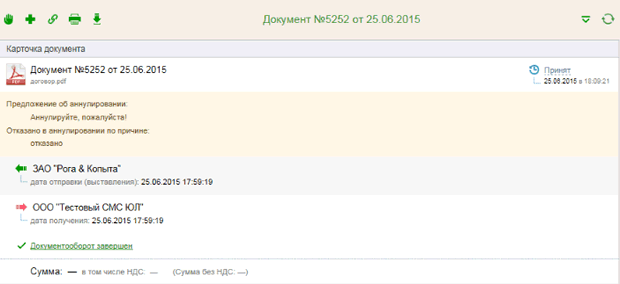Для того чтобы аннулировать несколько документов из формы списка системы E-Invoicing, необходимо сделать следующее:
- Открыть папку «На обработку», «Входящие» или «Исходящие» содержащую документы, которые необходимо аннулировать;
- Выбрать один или несколько документов, отметив их галочкой;
- Нажать на кнопку Аннулировать, Подтвердить аннулирование или Отклонить аннулирование;
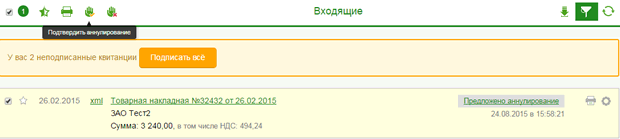
- В момент выполнения действий аннулирования или отклонения аннулирования во всплывающем окне указать либо причину аннулирования, либо причину отклонения аннулирования, которые в дальнейшем отображаются в истории документа и видны всем участникам обработки документа. Для выбранных документов причина аннулирования или отказа от аннулирования должна быть одинаковой.
Предложение об аннулировании документа или причина отказа в аннулировании будет отображаться в Карточке документа.
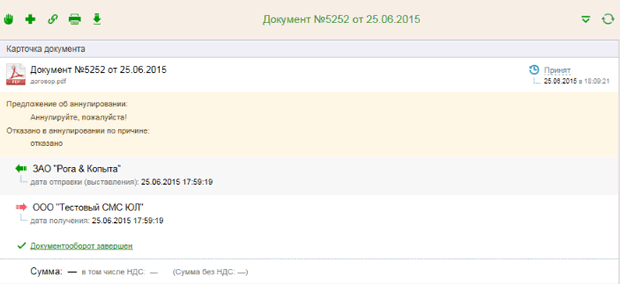
- В случае принятия предложения об аннулировании производится формирование и отправка ЭП Получателя под предложением об аннулировании в адрес Отправителя предложения об аннулировании.
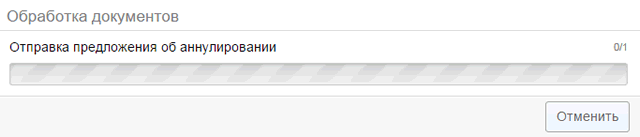
При массовых операциях процесс отображается в отдельном окне с указанием наименования процесса:
- Отправка предложения об аннулировании;
- Принятие предложения об аннулировании;
- Отклонение предложения об аннулировании.